CircleCI の Job の結果を Slack に通知する
やりたいこと
CircleCI のJob の結果を Slack に通知することです。
こちらの記事を参考にさせていただきました。
[CircleCI Orbsで、jobの結果をslackに通知する]
(https://qiita.com/k_bobchin/items/11f0d778de09502de1f3#3-circleciconfigymlを設定)
記事の流れどおりで作成してみた備忘録のようなものになります。
Webhook URL の発行
CircleCI の対象のリポジトリから右上の「Project Settings」をクリックします。
<img width="1920" alt="qwerr.png" src="https://qiita-image-store.s3.ap-northeast-1.amazonaws.com/0/259125/5565f83b-f2f2-3bcd-f5f7-4a5c60466928.png">
「Slack Integrations」を選択して、「Slack's CircleCI Integration page」のリンクをクリックします。
<img width="1458" alt="a.png" src="https://qiita-image-store.s3.ap-northeast-1.amazonaws.com/0/259125/7b73cbb4-b331-feca-e309-5ee1de954cfd.png">
通知したいルームを選択して(下の画像の右上)、「Add to Slack」をクリックする。
<img width="1454" alt="b.png" src="https://qiita-image-store.s3.ap-northeast-1.amazonaws.com/0/259125/6b8e026c-2a95-ab82-d237-bd0c2d8bd831.png">
通知するチャンネルを選択して、「Add CircleCI Integration」をクリックする。
<img width="1455" alt="c.png" src="https://qiita-image-store.s3.ap-northeast-1.amazonaws.com/0/259125/9a72f4b3-2492-5b54-cbf8-2d6b75da6520.png">
URLが発行されるので確認して、一番下までスクロールして「Save Integration」をクリックする。
<img width="1453" alt="d.png" src="https://qiita-image-store.s3.ap-northeast-1.amazonaws.com/0/259125/1ef91253-fd7f-d243-ad1f-7fe505d3ebda.png">
<img width="1456" alt="e.png" src="https://qiita-image-store.s3.ap-northeast-1.amazonaws.com/0/259125/3c315b89-aa45-f9f7-75d8-67445c09c264.png">
これでURLが発行されました。
Webhook URL の登録
先ほど表示したCircleCIの設定ページの「Add Webhook URL」をクリックします。
<img width="1458" alt="aa.png" src="https://qiita-image-store.s3.ap-northeast-1.amazonaws.com/0/259125/2c647609-e136-1789-8693-46a4c796914e.png">
発行されたWebhook URLをコピーして貼り付けます。ここでは自動的に「SLACK_WEBHOOK」という環境変数名で登録されます。
<img width="552" alt="aaaa.png" src="https://qiita-image-store.s3.ap-northeast-1.amazonaws.com/0/259125/ed4fd7ee-194e-43d5-7da3-b8550dbfa01e.png">
Slack Ords の確認
「Add Slack Ord」をクリックします。
<img width="1064" alt="qwww.png" src="https://qiita-image-store.s3.ap-northeast-1.amazonaws.com/0/259125/387c030c-f84b-04ec-d193-5074fd189dca.png">
以下のような画面に遷移します。
<img width="1255" alt="12334.png" src="https://qiita-image-store.s3.ap-northeast-1.amazonaws.com/0/259125/ccb28e02-34ee-75bb-ff27-81f697342e36.png">
Slack Orb の使用の仕方が記述されているので、ここをみながら .circleci/config.yml の設定を行っていきます。
ちなみに Ords を使用すると .circleci/config.yml の記述量が減り、簡単に実装できるということなので、CircleCI 2.1 以上であれば積極的に使用した方がいいものらしいです。
.circleci/config.yml の設定
今回は以下のように設定ました。
version: 2.1
executors:
default:
working_directory: ~/workspace
docker:
- image: node:12
orbs:
slack: circleci/slack@3.4.2
commands:
restore_npm:
steps:
- restore_cache:
name: Restore npm dependencies
key: npm-{{ checksum "package.json" }}
save_npm:
steps:
- save_cache:
name: Cache npm dependencies
key: npm-{{ checksum "package.json" }}
paths:
- ~/workspace/node_modules
jobs:
build:
executor: default
steps:
- checkout
- restore_npm
- run:
name: Install dependencies
command: npm install
- run:
name: Lint
command: npm run lint
- run:
name: Build
command: npm run build
- run:
name: Test
command: npm run test:unit
- save_npm
deploy:
executor: default
steps:
- checkout
- restore_npm
- run:
name: Build
command: npm run build
- run:
name: Check dist
command: ls -la dist
- run:
name: Deploy to Firebase Hosting
command: ./node_modules/.bin/firebase deploy --token=$FIREBASE_TOKEN
- slack/status:
success_message: ':ok:\nRepository: $CIRCLE_PROJECT_REPONAME\nBranch: $CIRCLE_BRANCH\nPull Requests: $CIRCLE_PULL_REQUESTS\nDeploy Success!'
failure_message: ':ng:\nRepository: $CIRCLE_PROJECT_REPONAME\nBranch: $CIRCLE_BRANCH\nPull Requests: $CIRCLE_PULL_REQUESTS\nDeploy Failure!'
webhook: "${SLACK_WEBHOOK}"
workflows:
push-build:
jobs:
- build
- deploy:
requires:
- build
filters:
branches:
only: master
Orb の使い方は orbs: で Orb名: 使用するOrb@タグ名 と記述して、 Job で Orb名/xxx と記述すれば Orb 側で定義してある xxx コマンドが実行できます。
また circleci/slack@3.4.2v で使えるコマンドは以下の通りです。
- approval: Notify Slack about an awaiting approval job.
- notify: Notify a Slack channel with a custom message.
- status: Send a status alert at the end of a job based on success or failure. Must be the last step in a job.
今回は status を使用します。
status は Job が 成功 or 失敗 に応じてアラートを通知するコマンドです。
Slack の通知についての設定を抜粋すると以下のようになります。
# 省略
orbs:
slack: circleci/slack@3.4.2
# 省略
jobs:
# 省略
deploy:
executor: default
steps:
- checkout
- restore_npm
- run:
name: Build
command: npm run build
- run:
name: Check dist
command: ls -la dist
- run:
name: Deploy to Firebase Hosting
command: ./node_modules/.bin/firebase deploy --token=$FIREBASE_TOKEN
- slack/status:
success_message: ':ok:\nRepository: $CIRCLE_PROJECT_REPONAME\nBranch: $CIRCLE_BRANCH\nPull Requests: $CIRCLE_PULL_REQUESTS\nDeploy Success!'
failure_message: ':ng:\nRepository: $CIRCLE_PROJECT_REPONAME\nBranch: $CIRCLE_BRANCH\nPull Requests: $CIRCLE_PULL_REQUESTS\nDeploy Failure!'
webhook: "${SLACK_WEBHOOK}"
# 省略
今回の場合は deploy の Job が 成功 or 失敗 に応じて - slack/status: 以下の success_message or failure_message で定義したメッセージが Slack に通知されます。
ちなみに、いろいろ実験した結果、- slack/status: の直前の Step でなくても、Job で定義された Step のどこか一箇所でも失敗していると failure_message が飛ぶようになっているみたいです。
実際に通知した例は以下のようになります。
<img width="637" alt="1233444.png" src="https://qiita-image-store.s3.ap-northeast-1.amazonaws.com/0/259125/1d850841-88ea-20db-25da-e6afc9dc8f55.png">
出力する内容はプロジェクトの運用に合わせて設定してください。
以上になります。
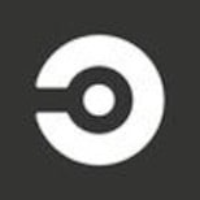

Discussion